Ενεργοποίηση απόδοσης σε επίπεδα σε PDF
Εισαγωγή
Σε αυτό το σεμινάριο, θα εμβαθύνουμε στη διαδικασία ενεργοποίησης της απόδοσης σε επίπεδα σε έγγραφα PDF χρησιμοποιώντας το GroupDocs.Viewer για .NET. Η απόδοση σε επίπεδα επιτρέπει βελτιωμένη εμφάνιση και χειρισμό εγγράφων, παρέχοντας στους χρήστες μια πιο διαδραστική εμπειρία προβολής.
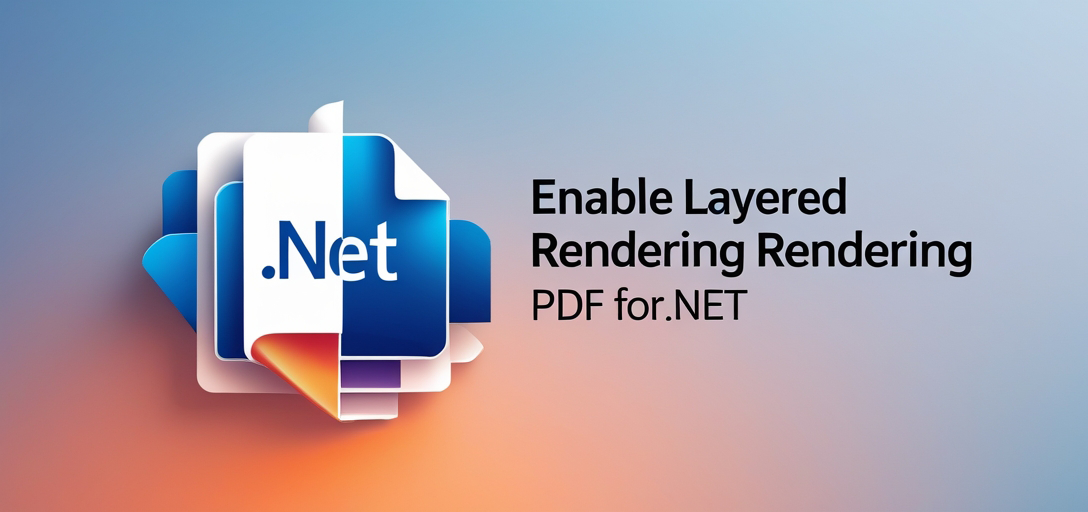
Προαπαιτούμενα
Πριν ξεκινήσουμε, βεβαιωθείτε ότι έχετε τις ακόλουθες προϋποθέσεις:
- GroupDocs.Viewer για .NET: Βεβαιωθείτε ότι έχετε εγκαταστήσει το απαραίτητο πακέτο ή βιβλιοθήκη για τη χρήση του GroupDocs.Viewer για .NET στο έργο σας.
- Visual Studio: Θα πρέπει να έχετε εγκατεστημένο το Visual Studio στο σύστημά σας για τον προγραμματισμό και την εκτέλεση των παρεχόμενων παραδειγμάτων.
- Βασική Κατανόηση της C#: Αυτό το σεμινάριο προϋποθέτει εξοικείωση με τη σύνταξη και τις έννοιες της γλώσσας προγραμματισμού C#.
Εισαγωγή χώρων ονομάτων
Ξεκινήστε εισάγοντας τους απαιτούμενους χώρους ονομάτων στο έργο σας:
using System;
using System.IO;
using GroupDocs.Viewer.Options;
Βήμα 1: Ορισμός καταλόγου εξόδου
string outputDirectory = "Your Document Directory";
Βεβαιωθείτε ότι έχετε καθορίσει τη διαδρομή καταλόγου όπου θέλετε να αποθηκευτεί η έξοδος που αποδόθηκε.
Βήμα 2: Ορισμός μορφής διαδρομής αρχείου σελίδας
string pageFilePathFormat = Path.Combine(outputDirectory, "page_{0}.html");
Αυτό το βήμα ορίζει τη μορφή για τις διαδρομές αρχείων μεμονωμένων σελίδων στην απόδοση. {0} είναι ένα σύμβολο κράτησης θέσης για τον αριθμό σελίδας.
Βήμα 3: Ενεργοποίηση απόδοσης σε επίπεδα
using (Viewer viewer = new Viewer(TestFiles.SAMPLE_PDF))
{
HtmlViewOptions options = HtmlViewOptions.ForEmbeddedResources(pageFilePathFormat);
options.PdfOptions.EnableLayeredRendering = true;
viewer.View(options, 1);
}
Εδώ, δημιουργούμε ένα Viewer αντικείμενο και καθορίζουμε το έγγραφο PDF που θα υποβληθεί σε επεξεργασία. Στη συνέχεια, διαμορφώνουμε HtmlViewOptions με την καθορισμένη μορφή διαδρομής αρχείου σελίδας. Ορίζοντας EnableLayeredRendering ιδιοκτησία σε true σε PdfOptions, ενεργοποιούμε την απόδοση σε επίπεδα για το έγγραφο PDF.
Βήμα 4: Εμφάνιση καταλόγου εξόδου
Console.WriteLine($"\nSource document rendered successfully.\nCheck output in {outputDirectory}.");
Τέλος, εκτυπώνουμε ένα μήνυμα που υποδεικνύει την επιτυχή απόδοση του πηγαίου εγγράφου και ζητάμε από τον χρήστη να ελέγξει την έξοδο στον καθορισμένο κατάλογο.
Σύναψη
Η ενεργοποίηση της απόδοσης σε επίπεδα σε έγγραφα PDF χρησιμοποιώντας το GroupDocs.Viewer για .NET βελτιώνει τις δυνατότητες προβολής εγγράφων, παρέχοντας στους χρήστες μια πλουσιότερη και πιο διαδραστική εμπειρία. Ακολουθώντας τα βήματα που περιγράφονται σε αυτό το σεμινάριο, μπορείτε να ενσωματώσετε απρόσκοπτα αυτήν τη λειτουργία στις εφαρμογές .NET σας.
Συχνές ερωτήσεις
Τι είναι η απόδοση σε επίπεδα σε έγγραφα PDF;
Η απόδοση σε επίπεδα επιτρέπει τον διαχωρισμό και τον χειρισμό διαφορετικών στοιχείων μέσα σε ένα έγγραφο PDF, επιτρέποντας την διαδραστική προβολή και τη βελτιωμένη εμπειρία χρήστη.
Μπορώ να προσαρμόσω τον κατάλογο εξόδου για τα έγγραφα που έχουν αποδοθεί;
Ναι, μπορείτε να καθορίσετε οποιαδήποτε διαδρομή καταλόγου για την έξοδο σύμφωνα με τις απαιτήσεις σας.
Υποστηρίζει το GroupDocs.Viewer άλλες μορφές αρχείων εκτός από PDF;
Ναι, το GroupDocs.Viewer υποστηρίζει ένα ευρύ φάσμα μορφών εγγράφων, όπως Word, Excel, PowerPoint και άλλα.
Είναι το GroupDocs.Viewer συμβατό με το .NET Core;
Ναι, το GroupDocs.Viewer είναι συμβατό με περιβάλλοντα .NET Framework και .NET Core.
Πού μπορώ να βρω επιπλέον υποστήριξη ή βοήθεια;
Μπορείτε να επισκεφθείτε το φόρουμ GroupDocs.Viewer για τυχόν ερωτήσεις ή βοήθεια σχετικά με τη βιβλιοθήκη προβολής.